 Contmatic Transportes
Contmatic TransportesVeja como é simples emitir uma NF-e pelo Contmatic Transportes:
Para emitir uma NF-e no sistema Contmatic Transportes acesse o menu “NF-e” opção “Gerenciar NF-e”.
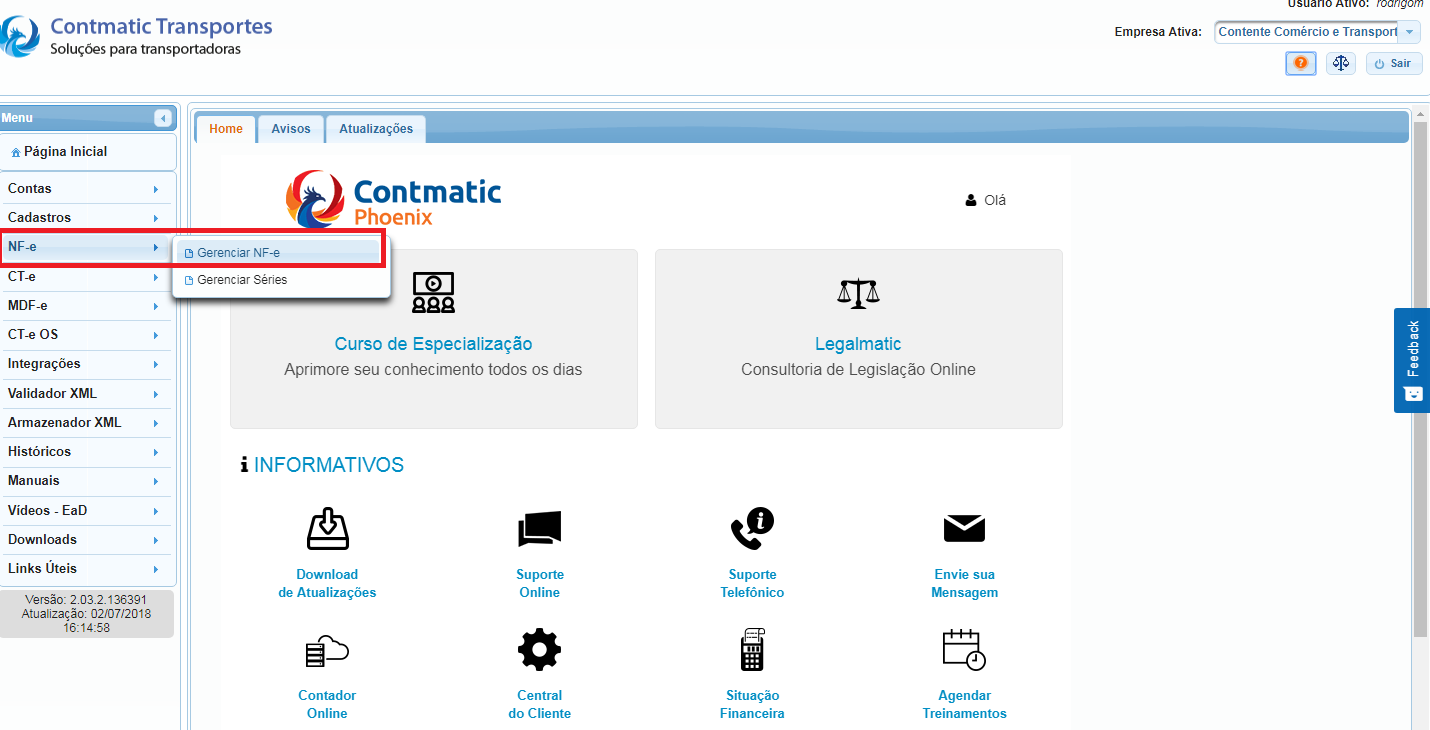 Acessando este menu será aberta a tela “Gerenciar NF-e”, onde serão exibidas todas as notas fiscais cadastradas no sistema, assim como toda a parte gerencial da nota fiscal.
Acessando este menu será aberta a tela “Gerenciar NF-e”, onde serão exibidas todas as notas fiscais cadastradas no sistema, assim como toda a parte gerencial da nota fiscal.
Acione o botão “Incluir”.
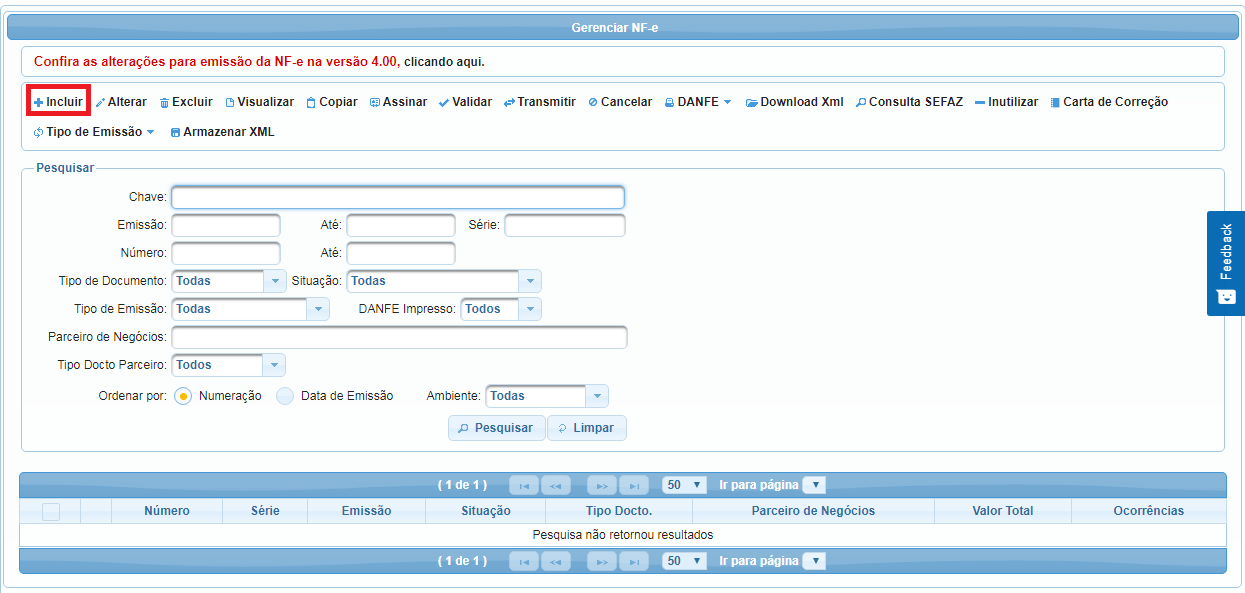 Acionando o botão “Incluir” será aberta a tela conforme abaixo para preenchimento dos campos.
Acionando o botão “Incluir” será aberta a tela conforme abaixo para preenchimento dos campos.
O sistema habilitará somente os campos pertinentes ao tipo de nota fiscal selecionada e ao tipo do regime tributário da empresa.
As abas e sub-abas serão habilitadas de acordo com o preenchimento dos demais campos.
Preencha os campos obrigatórios da aba “Dados da NF-e” sub-aba “Dados”.
Ao selecionar e carregar o parceiro de negócios a aba “Itens” será habilitada para informar o item da nota fiscal.
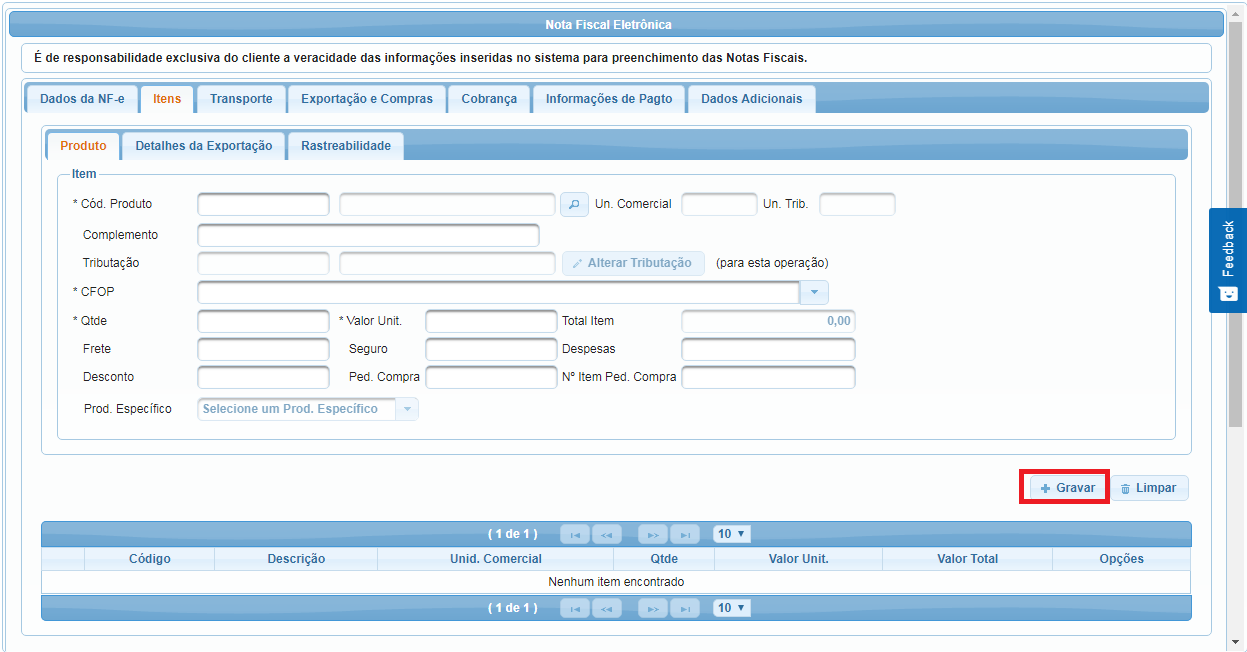 Informe o produto cadastrado e os demais campos obrigatórios e acione o botão “Gravar” para que o sistema grave o item.
Informe o produto cadastrado e os demais campos obrigatórios e acione o botão “Gravar” para que o sistema grave o item.
Se tiver mais de um item, basta informar o produto novamente, preencher os campos obrigatórios e acionar o botão “Gravar”.
Na aba “Transporte” selecione a “Modalidade de Frete” e os demais campos se houver.
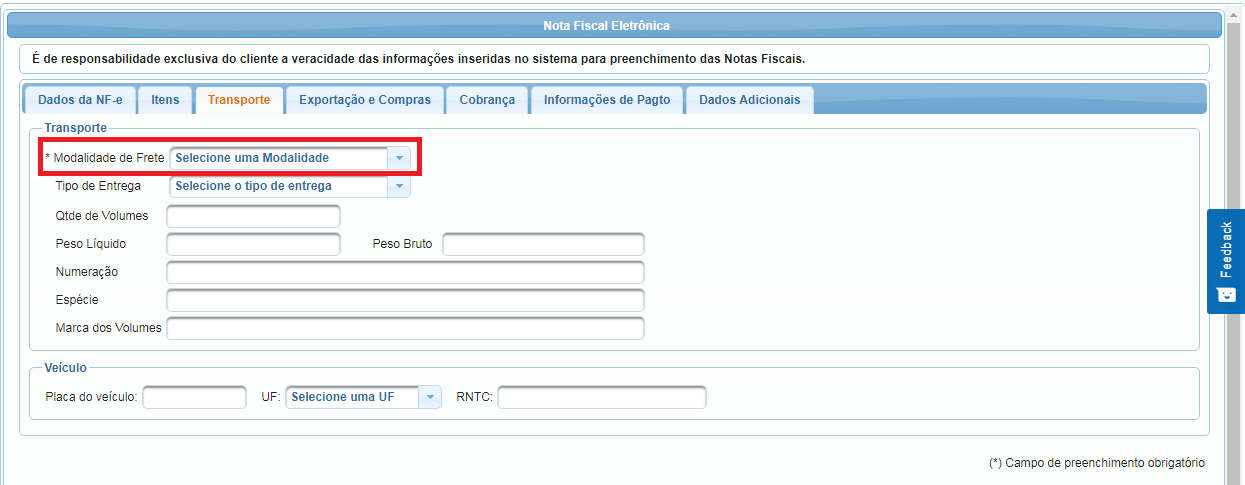 Na aba “Informações de Pagto” selecione o “Meio de Pagamento” e o informe o campo “Valor”.
Na aba “Informações de Pagto” selecione o “Meio de Pagamento” e o informe o campo “Valor”.
Se houver a “Forma de Pagamento” selecione a opção desejada.
Após o preenchimento desses campos basta acionar o botão “Gravar”.
Caso tenha outro meio de pagamento selecione a opção desejada informe o valor e acione o botão “Gravar” novamente.
 Após a digitação dos campos pertinentes basta acionar o botão “Calcular” para que o sistema efetue o cálculo automático dos impostos de acordo com a parametrização informada.
Após a digitação dos campos pertinentes basta acionar o botão “Calcular” para que o sistema efetue o cálculo automático dos impostos de acordo com a parametrização informada.
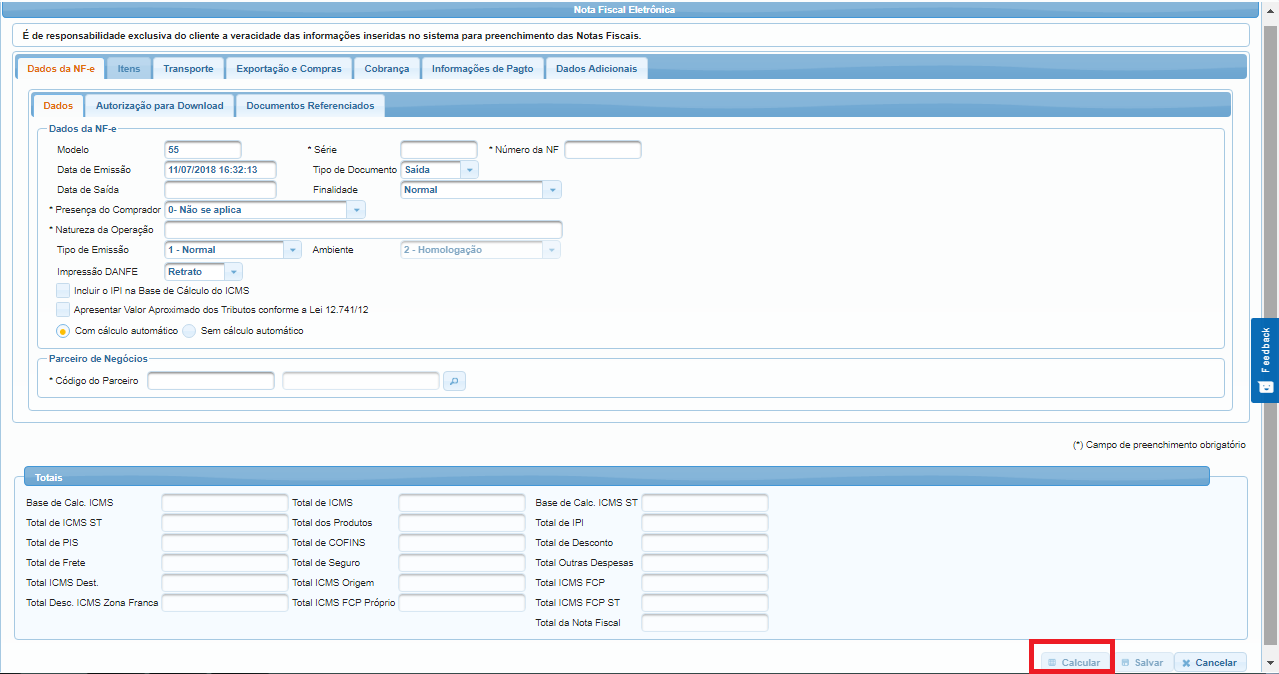 Acionando o botão “Calcular” o botão “Salvar” será habilitado para acionamento.
Acionando o botão “Calcular” o botão “Salvar” será habilitado para acionamento.
Após acionamento do botão “Salvar”, se estiver tudo certo com a nota fiscal digitada a nota será salva.
Caso tenha algum problema como, por exemplo, algum campo de preenchimento obrigatório que não foi preenchido o sistema exibirá mensagem conforme exemplo da tela abaixo com o nome da aba o nome do campo e a inconsistência e não salvará a nota fiscal.
O usuário deverá corrigir e tentar salvar novamente a nota fiscal.
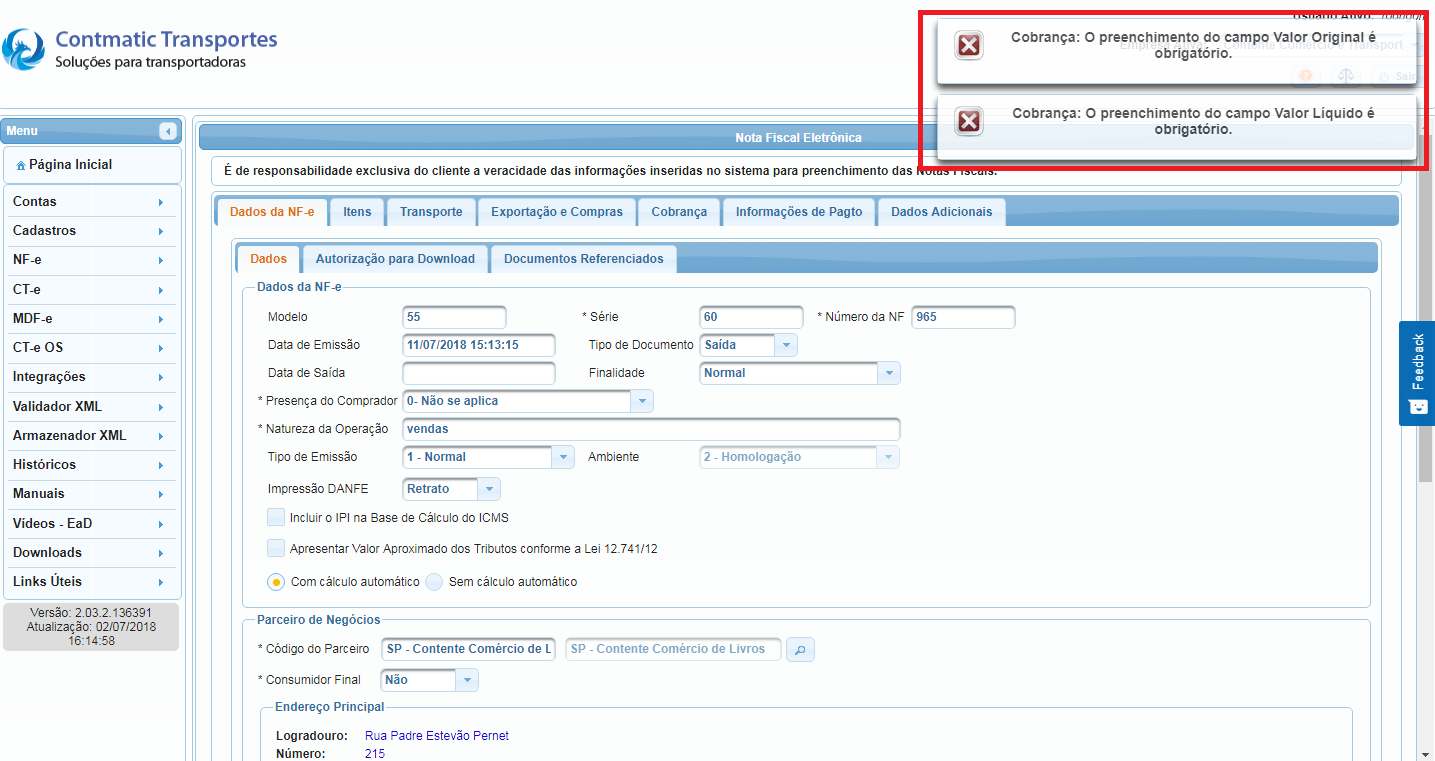 Pronto! NF-e emitida com sucesso!
Pronto! NF-e emitida com sucesso!
Esse artigo foi útil?